연결 모드 변경하기
연결 모드를 전환하거나 프린터의 네트워크 이름(SSID) 및 기타 설정을 변경할 수 있습니다.
처음으로 프린터에 연결하는 경우 설정이 필요합니다. 어플리케이션 소프트웨어로 돌아가서 프린터를 설정합니다.
-
프린터에서
 (홈(HOME))을 선택합니다.
(홈(HOME))을 선택합니다. -
 (네트워크(Network))을 탭합니다.
(네트워크(Network))을 탭합니다.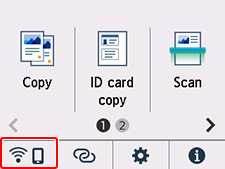
 참고
참고- 관리자 모드 또는 화면 잠금이 활성화되어 있는 경우 표준 사용자에게 설정 화면이 나타나지 않을 수 있습니다. 네트워크 관리자에게 설정에 대해 문의하십시오.
-
사용할 연결 모드를 탭한 다음 설정을 계속합니다.
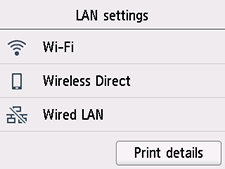
Wi-Fi를 선택한 경우
Wi-Fi 화면에서 Wi-Fi 설정(Wi-Fi setup)을 탭한 후 Wi-Fi 설정 방법을 선택합니다.
무선 직접 연결(Wireless Direct)을 선택한 경우
무선 직접 연결 설정(Wireless Direct settings) 화면에서 스마트폰에 연결(Connect to smartphone)을 탭한 다음 화면의 설명을 따릅니다.
유선 LAN(Wired LAN)를 선택한 경우
유선 LAN 활성화/비활성화(Enable/disable Wired LAN) > 활성화(Enable)를 탭합니다.
이더넷 케이블로 프린터와 네트워크 장치(라우터 등)를 연결합니다.
무선 직접 연결 설정을 변경하는 경우
![]() (홈(HOME))을 선택한 다음 화면 왼쪽 아래의
(홈(HOME))을 선택한 다음 화면 왼쪽 아래의 ![]() (네트워크(Network)) > 무선 직접 연결(Wireless Direct)을 탭합니다.
(네트워크(Network)) > 무선 직접 연결(Wireless Direct)을 탭합니다.
무선 직접 연결 설정(Wireless Direct settings) 화면에서 네트워크 이름(SSID) 변경(Change network name (SSID)), 비밀번호 변경(Change password) 또는 2.4GHz/5GHz 전환(2.4GHz/5GHz Switch)을 탭한 후 네트워크 이름(SSID), 암호 또는 주파수 대역을 변경합니다.
 참고
참고
- 관리자 모드 또는 화면 잠금이 활성화되어 있는 경우 표준 사용자에게 설정 화면이 나타나지 않을 수 있습니다. 네트워크 관리자에게 설정에 대해 문의하십시오.
- 무선 직접 연결은 2.4GHz 대역을 사용하여 장치(예: 컴퓨터)를 프린터에 연결합니다.
5GHz 대역에 연결하려면 2.4GHz/5GHz 전환(2.4GHz/5GHz Switch) 화면에서 5GHz를 탭합니다.
국가 또는 지역에 따라 이 프린터는 5GHz 대역을 사용하는 무선 직접 연결을 지원하지 않을 수 있습니다.

